Como definir toques para contatos individuais em um smartphone
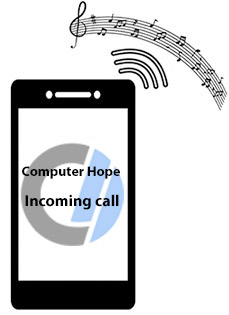
Definir um toque para um contato específico é útil porque permite que você saiba quem está ligando sem olhar para o telefone. Por exemplo, se você está esperando que alguém em particular ligue, você pode reconhecê-lo pelo toque.
Para definir um toque para um contato específico, selecione seu tipo de smartphone na lista abaixo e siga as instruções.
Smartphone Android
Os smartphones Android têm muitos fabricantes diferentes, e os recursos e layouts de seu sistema operacional são um pouco diferentes. Consequentemente, as etapas para o seu dispositivo podem variar um pouco daquelas listadas abaixo.
- Abra o aplicativo Contatos.
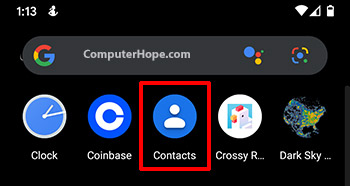
- Localize e toque no contato cujo toque você deseja definir ou alterar.
- Toque no menu kebab no canto superior direito da tela.
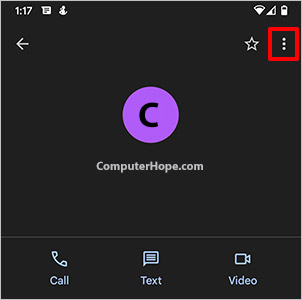
- No menu que aparece, toque em Definir toque.
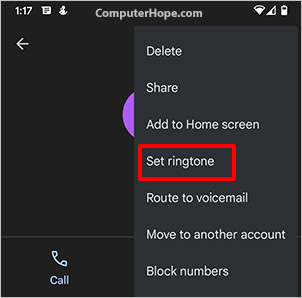
- Dependendo do modelo do seu telefone Android, os tons de toque podem aparecer em listas ou pastas diferentes, conforme mostrado abaixo. Toque no toque ou na pasta que contém o toque que deseja usar.
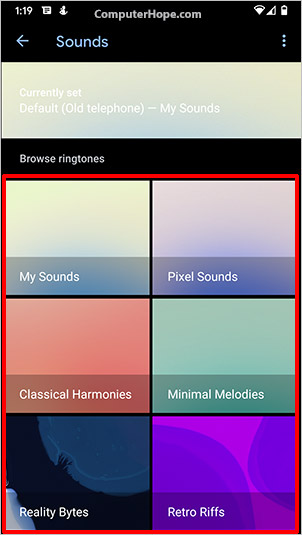
- Toque em Salvar depois de decidir o toque.
![]()
Iphone da Apple
As etapas a seguir mostram como definir um toque no iPhone para um contato individual.
-
Toque no aplicativo Contatos na tela inicial para acessar sua lista de contatos.
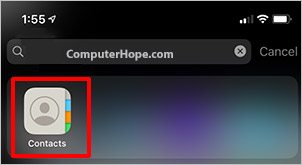
Você também pode tocar no ícone Telefone na parte inferior da tela inicial e, em seguida, tocar em Contatos na parte inferior da próxima tela.
- Localize e toque no contato cujo toque você deseja definir ou alterar.
- Toque em Editar no canto superior direito da tela.
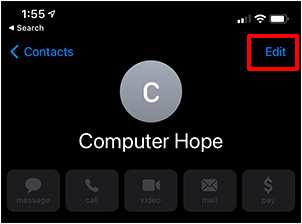
- Toque na opção Toque. Você pode precisar rolar um pouco para baixo para vê-lo.

- Percorra e toque em cada toque (A) para jogar. Depois de decidir o toque a ser usado, toque para selecioná-lo. Por fim, toque em Concluído (B) para salvá-lo como toque do contato.

- Toque em Concluído na tela Editar contato.
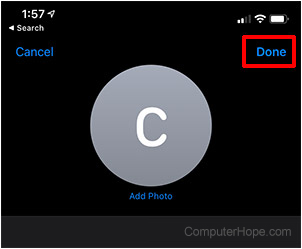
0 Comments